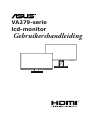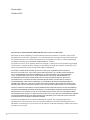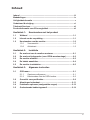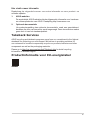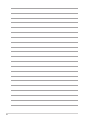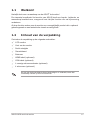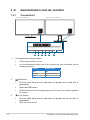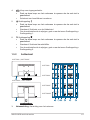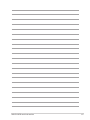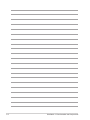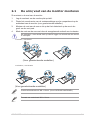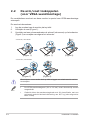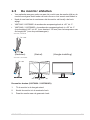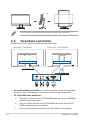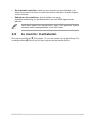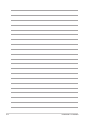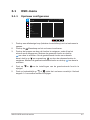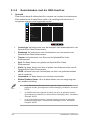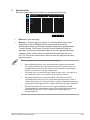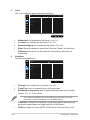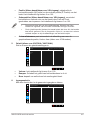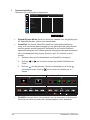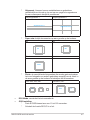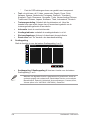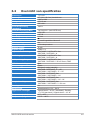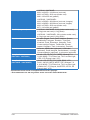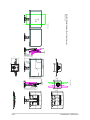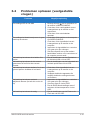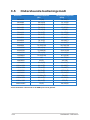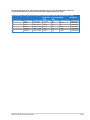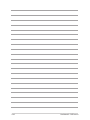VA279-serie
lcd-monitor
Gebruikershandleiding

ii
Eerste editie
Oktober 2018
Auteursrecht © 2018 ASUSTeK COMPUTER INC. Alle rechten voorbehouden.
Geen deel van deze handleiding, inclusief de daarin beschreven producten en software, mag worden
gereproduceerd, verzonden, opgeslagen in een weergavesysteem of vertaald in enige taal in welke vorm
en op welke wijze dan ook, behalve het kopiëren door de gebruiker voor back-up, zonder uitdrukkelijke
schriftelijke toestemming van ASUSTeK COMPUTER INC. (“ASUS”).
De garantie of service op het apparaat wordt niet verlengd: (1) indien het product gerepareerd, gewijzigd
of veranderd is, tenzij die reparatie, wijziging of verandering schriftelijk door ASUS is toegestaan en (2)
indien het serienummer van het product beschadigd of verwijderd is.
ASUS BIEDT DEZE HANDLEIDING “ZOALS HIJ DAAR LIGT” ZONDER ENIGE GARANTIE,
EXPLICIET OF IMPLICIET, INCLUSIEF, MAAR NIET BEPERKT TOT DE IMPLICIETE GARANTIE
OF VOORWAARDEN VAN VERKOOPBAARHEID OF GESCHIKTHEID VOOR EEN BEPAALD
DOEL. IN GEEN GEVAL ZAL ASUS, ZIJN DIRECTEURS, OFFICIERS, WERKNEMERS OF
VERTEGENWOORDIGERS AANSPRAKELIJK ZIJN VOOR ENIGE INDIRECTE, SPECIALE,
INCIDENTELE OF CONSEQUENTIËLE SCHADE (WAARONDER SCHADE DOOR VERLIES
VAN INKOMSTEN, VERLIES VAN GEBRUIK OF GEGEVENS, BEDRIJFSONDERBREKING EN
DERGELIJKE) ZELFS ALS ASUS OP DE HOOGTE WAS GESTELD VAN DE MOGELIJKHEID VAN
DERGELIJKE SCHADE DOOR EEN DEFECT OF FOUT IN DEZE HANDLEIDING OF DIT PRODUCT.
SPECIFICATIES EN INFORMATIE IN DEZE HANDLEIDING WORDEN ALLEEN VOOR INFORMATIE
GEGEVEN EN KUNNEN WORDEN VERANDERD OP ELK MOMENT ZONDER KENNISGEVING. ZE
MOETEN NIET ALS GARANTIE VAN ASUS WORDEN BESCHOUWD. ASUS ACCEPTEERT GEEN
VERANTWOORDELIJKHEID OF AANSPRAKELIJKHEID VOOR FOUTEN OF ONNAUWKEURIGHEDEN
DIE IN DEZE HANDLEIDING ZOUDEN KUNNEN VOORKOMEN, INCLUSIEF DE PRODUCTEN EN
SOFTWARE DIE DAARIN BESCHREVEN WORDEN.
Producten en bedrijfsnamen die in deze handleiding zijn vermeld, zijn mogelijk geregistreerde
handelsmerken of auteursrechten van hun respectieve bedrijven en worden uitsluitend gebruikt voor
identicatie of toelichting en in het voordeel van de eigenaar, zonder de bedoeling te hebben een inbreuk
te plegen op hun rechten.

iii
Inhoud
Inhoud ......................................................................................................... iii
Mededelingen .............................................................................................. iv
Veiligheidsinformatie .................................................................................. v
Onderhoud & reiniging ............................................................................... vi
Takeback Services ..................................................................................... vii
Productinformatie voor EU-energielabel ................................................. vii
Hoofdstuk 1: Kennismaken met het product
1.1 Welkom! ...................................................................................... 1-1
1.2 Inhoud van de verpakking ........................................................... 1-1
1.3 Kennismaken met de monitor ..................................................... 1-2
1.3.1 Vooraanzicht ................................................................... 1-2
1.3.2 Achterkant ....................................................................... 1-3
Hoofdstuk 2: Installatie
2.1 De arm/voet van de monitor monteren ...................................... 2-1
2.2 De arm/voet loskoppelen (voor VESA-wandmontage) ............. 2-2
2.3 De monitor afstellen ..................................................................... 2-3
2.4 De kabels aansluiten .................................................................... 2-4
2.5 De monitor inschakelen ............................................................... 2-5
Hoofdstuk 3: Algemene instructies
3.1 OSD-menu .................................................................................... 3-1
3.1.1 Opnieuw congureren ..................................................... 3-1
3.1.2 Kennismaken met de OSD-functies ................................ 3-2
3.2 Overzichtvanspecicaties ......................................................... 3-9
3.3 Afmetingen buitenkant .............................................................. 3-11
3.4 Problemen oplossen (veelgestelde vragen) ............................ 3-13
3.5 Ondersteunde bedieningsmodi ................................................ 3-14

iv
Mededelingen
FCC-verklaring (Federal Communications Commission)
Dit apparaat voldoet aan Deel 15 van de FCC-regels. Het gebruik is
onderhevig aan de volgende twee voorwaarden:
• Dit apparaat mag geen schadelijke storing veroorzaken en
• Dit apparaat moet elke ontvangen storing aanvaarden, met inbegrip van storing
die ongewenste werking kan veroorzaken.
Dit apparaat werd getest en voldoet aan de beperkingen voor een digitaal
apparaat van Klasse B, in overeenstemming met Deel 15 van de FCC-
voorschriften. Deze beperkingen zijn vastgesteld om een redelijke
beveiliging te bieden tegen schadelijke storingen in een installatie in een
woning. Deze apparatuur genereert en gebruikt radiofrequente energie en
kan die energie uitstralen. Wordt hij niet geïnstalleerd en gebruikt volgens
de instructies, dan kan dat schadelijke storing veroorzaken in radio
communicatie. Er is echter geen garantie dat er geen storing zal optreden
in een particuliere installatie. Als dit apparaat toch schadelijke storingen
veroorzaakt aan radio- of televisieontvangst, wat kan worden vastgesteld
door het apparaat in en uit te schakelen, moet de gebruiker deze storing
proberen te corrigeren door een of meer van de volgende maatregelen te
nemen:
• Wijzig de richting van de ontvangstantenne of verplaats de antenne.
• Vergroot de afstand tussen de apparatuur en de ontvanger.
• Sluit de apparatuur aan op een stopcontact in een andere groep dan die waar
de ontvanger op is aangesloten.
• Raadpleeg de leverancier of een ervaren radio/televisietechnicus voor hulp.
Het gebruik van afgeschermde kabels voor het aansluiten van de monitor op de
grasche kaart is verplicht om te voldoen aan de FCC-regels. Veranderingen
en wijzigingen in dit apparaat die niet uitdrukkelijk zijn toegestaan door de partij
die verantwoordelijk is voor de compliantie, kunnen tot gevolg hebben dat de
gebruiker niet meer bevoegd is de apparatuur te bedienen.
Verklaring van Canadees Ministerie voor Communicatie
Dit digitale apparaat overschrijdt de limieten niet van Klasse B voor
zendruisemissies van digitale apparaten, zoals vastgesteld in de
voorschriften met betrekking tot radiostoring van het Canadese ministerie
voor Communicatie.
Dit digitale apparaat van Klasse B voldoet aan de Canadese ICES-003.
This Class B digital apparatus meets all requirements of the Canadian
Interference - Causing Equipment Regulations.

v
Cet appareil numérique de la classe B respecte toutes les exigences du
Réglement sur le matériel brouiller du Canada.
Veiligheidsinformatie
• Lees alle documentatie die bij de verpakking is geleverd aandachtig door
voordat u de monitor installeert.
• Om het risico op brand of schokken te voorkomen, mag u de monitor nooit
blootstellen aan regen of vocht.
• Probeer nooit de behuizing van de monitor te openen. De gevaarlijke hoge
spanning in de monitor kan ernstige lichamelijke letsels veroorzaken.
• Als de voeding defect is, mag u niet proberen deze zelf te repareren. Neem
contact op met een bevoegde servicetechnicus of met uw verkoper.
• Controleer of alle kabels correct zijn aangesloten en of de voedingskabels niet
beschadigd zijn voordat u het product gebruikt. Neem onmiddellijk contact op
met uw leverancier als u schade ontdekt.
• De sleuven en openingen op de achterkant of de bovenkant van de behuizing
zijn bedoeld voor de ventilatie. Blokkeer deze sleuven niet. Plaats dit product
nooit in de buurt van of op een radiator of een warmtebron, tenzij de geschikte
ventilatie is voorzien.
• De monitor mag alleen worden gebruikt met het type stroombron dat op het
label is aangegeven. Als u niet zeker bent van het stroomtype in uw huis, kunt
u contact opnemen met uw leverancier of uw lokale elektriciteitsmaatschappij.
• Gebruik de juiste voedingsstekker die voldoet aan uw lokale
elektriciteitsstandaard.
• Zorg dat u geen contactdozen en verlengkabels overbelast. Een overbelasting
kan brand of elektrische schokken veroorzaken.
• Vermijd stof, vochtigheid en extreme temperaturen. Plaats de monitor niet
op een plaats waar deze nat kan worden. Plaats de monitor op een stabiel
oppervlak.
• Koppel het apparaat los tijdens een onweer of als u het gedurende langere
tijd niet zult gebruiken. Dit zal de monitor beschermen tegen schade door
stroompieken.
• Steek nooit objecten in de sleuven van de monitorbehuizing of mors geen
vloeistof op de behuizing.
• Voor een bevredigende werking, mag u de monitor alleen gebruiken met
UL-gecerticeerde computers die over de correct gecongureerde contactdoos
beschikken met een markering 100-240V AC.
• Als u technische problemen met de monitor ondervindt, moet u contact
opnemen met een bevoegde servicetechnicus of uw verkoper.

vi
• Het aanpassen van het volume of de equalizer op een andere instelling dan
de middenpositie kan de uitvoerspanning van de oor/koptelefoon verhogen en
daarmee ook het geluidsdrukniveau.
Dit symbool of de vuilnisbak met een kruis er doorheen, geeft aan dat het
product (elektrische en elektronische apparatuur en knoopcelbatterijen met
kwik) niet bij het huishoudelijk afval terecht mogen komen. Neem contact op
met de gemeente voor het verwijderen van elektronische artikelen.
Onderhoud & reiniging
• Wij raden u aan de kabels en de voedingskabels los te koppelen voordat u de
monitor optilt of verplaatst. Volg de correcte tilmethode wanneer u de monitor
plaatst. Wanneer u de monitor optilt of draagt, neemt u de randen van de
monitor vast. Til het scherm niet op bij de voet of de kabel.
• Reinigen. Schakel uw monitor uit en koppel de voedingskabel los. Reinig het
oppervlak van de monitor met een vezelvrije, niet schurende doek. Verwijder
lastige vlekken met een doek die met een zacht schoonmaakmiddel is
bevochtigd.
• Vermijd het gebruik van een reinigingsmiddel dat alcohol of aceton bevat.
Gebruik een reinigingsmiddel voor gebruik met de monitor. Sproei nooit
rechtstreeks schoonmaakmiddel op het scherm, omdat dit in de monitor kan
lekken en een elektrische schok veroorzaken.
De volgende symptomen zijn normaal voor de monitor:
• De helderheid van het scherm kan lichte variaties vertonen, afhankelijk van het
bureaubladthema dat u gebruikt.
• Als dezelfde afbeelding urenlang wordt weergegeven, kan na het wisselen
van de afbeelding een nabeeld van de vorige afbeelding achterblijven. Het
scherm zal zichzelf langzaam herstellen; u kunt het scherm ook een paar uur
uitschakelen.
• Als het scherm zwart wordt of gaat knipperen, of niet meer werkt, moet u
contact opnemen met uw leverancier of service-centrum om dit te herstellen.
Repareer het scherm nooit zelf!
Conventies die in deze handleiding worden gebruikt
WAARSCHUWING: Informatie om lichamelijke letsels te voorkomen
wanneer u een taak probeert uit te voeren.
LET OP: Informatie om schade aan de onderdelen te voorkomen
wanneer u een taak probeert uit te voeren.
BELANGRIJK: Instructies die u MOET volgen om een taak te voltooien.
OPMERKING: Tips en extra informatie om u te helpen bij het voltooien
van uw taak.

vii
Hier vindt u meer informatie
Raadpleeg de volgende bronnen voor extra informatie en voor product- en
software-updates.
1. ASUS-websites
De wereldwijde ASUS-websites bieden bijgewerkte informatie over hardware-
en softwareproducten van ASUS. Raadpleeg http://www.asus.com
2. Optionele documentatie
Uw productverpakking kan optionele documentatie, zoals een garantiekaart,
bevatten die door uw leverancier werd toegevoegd. Deze documenten maken
geen deel uit van het standaardpakket.
Takeback Services
ASUS recycling and takeback programs come from our commitment to the highest
standards for protecting our environment. We believe in providing solutions for
our customers to be able to responsibly recycle our products, batteries and other
components as well as the packaging materials.
Please go to http://csr.asus.com/english/Takeback.htm for detail recycling
information in different region.
Productinformatie voor EU-energielabel

viii

1-1ASUS VA279-serie lcd-monitor
1.1 Welkom!
Hartelijk dank voor uw aankoop van de ASUS® lcd-monitor!
De nieuwste breedbeeld lcd-monitor van ASUS biedt een breder, helderder en
messcherp beeldscherm, aangevuld met talrijke functies die uw kijkervaring
verbeteren.
Al deze functies maken van de monitor een onvergelijkelijk product dat u optimaal
gebruiksgemak en een fantastische visuele ervaring biedt.
1.2 Inhoud van de verpakking
Controleer de verpakking op de volgende onderdelen:
LCD-monitor
Voet van de monitor
Snelle startgids
Garantiekaart
Netsnoer
HDMI-kabel (optioneel)
VGA-kabel (optioneel)
L-vormige schroevendraaier (optioneel)
4 schroeven (optioneel)
Als een van de bovenstaande items beschadigd is of ontbreekt, neem dan
onmiddellijk contact op met uw leverancier.

1-2 Hoofdstuk 1: Kennismaken met het product
1.3 Kennismaken met de monitor
1.3.1 Vooraanzicht
VA279HAL / VA279HAELVA279HA / VA279HAE
Menu
Close
Input Select
Brightness
Blue Light Filter
Menu
Close
Input Select
Brightness
Blue Light Filter
123456
1. Voedingsknop/voedingsindicator
• Schakelt de monitor in of uit.
• In de onderstaande tabel vindt u de omschrijving van de kleuren van de
voedingsindicator.
Status Beschrijving
Wit Aan
Oranje Stand-bymodus
Uit Uit
2. Menuknop:
• Druk op deze knop om het osd-menu te openen als de osd niet is
geactiveerd.
• Opent het OSD-menu.
• Schakelt de functie Toetsvergrendeling in of uit door 5 seconden ingedrukt
te houden.
3. Knop Sluiten:
• Druk op deze knop om het osd-menu te openen als de osd niet is
geactiveerd.
• Sluit het osd-menu af.

1-3ASUS VA279-serie lcd-monitor
4. Knop voor ingangsselectie:
• Druk op deze knop om het osd-menu te openen als de osd niet is
geactiveerd.
• Selecteert een beschikbare invoerbron.
5. Snelkoppeling
• Druk op deze knop om het osd-menu te openen als de osd niet is
geactiveerd.
• Standaard: Sneltoets voor de Helderheid
• Om de sneltoetsfunctie te wijzigen, gaat u naar het menu Snelkoppeling >
Snelkoppeling 1.
6. Snelkoppeling
• Druk op deze knop om het osd-menu te openen als de osd niet is
geactiveerd.
• Standaard: Sneltoets blauwlichtlter
• Om de sneltoetsfunctie te wijzigen, gaat u naar het menu Snelkoppeling >
Snelkoppeling 2.
1.3.2 Achterkant
VA279HAL
VA279HAEL
VA279HA
VA279HAE
7
7
VA279HAL / VA279HAEL
VA279HA / VA279HAE
1. Netaansluiting. Aansluiting voor het netsnoer.

1-4 Hoofdstuk 1: Kennismaken met het product
2. Audio-inpoort. Deze poort verbindt een audiobron van een pc via de
audiokabel.
3. Koptelefoonaansluiting. Deze poort is uitsluitend beschikbaar als een
HDMI-kabel is aangesloten.
4. HDMI-poort. Deze poort dient om een HDMI-compatibel apparaat aan te
sluiten.
5. VGA-poort. Deze 15-pins poort is voor een VGA-verbinding met een
pc.
6. Gleuf voor Kensingtonslot.
7. Besturingstoetsen.

1-5ASUS VA279-serie lcd-monitor

1-6 Hoofdstuk 1: Kennismaken met het product

2-1ASUS VA279-serie lcd-monitor
2.1 De arm/voet van de monitor monteren
Zo monteert u de voet van de monitor:
1. Leg de voorkant van de monitor plat op tafel.
2. Plaats het armscharnier van de voetassemblage op zijn compartiment op de
achterkant van de monitor (voor geselecteerde modellen).
3. Monteer de voet aan de arm en let op dat het uitsteeksel op de arm in de
groef van de voet past.
4. Maak de voet aan de arm vast door de meegeleverde schroef aan te draaien.
We adviseren u een zachte doek op tafel te leggen om schade aan de monitor
te vermijden.
VA279HAL / VA279HAEL
VA279HA / VA279HAE
1
12
2
(Voor geselecteerde modellen)
(Voor geselecteerde modellen)
Grootte scharnierschroef: M4 x 12 mm. (Voor VA279HAL/VA279HAEL)
Formaat van voetschroef: M4 x 10 mm.

2-2 Hoofdstuk 2: Installatie
2.2 De arm/voet loskoppelen
(voor VESA-wandmontage)
De verwijderbare arm/voet van deze monitor is special voor VESA-wandmontage
ontworpen.
De arm/voet demonteren:
1. Leg de voorkant van de monitor plat op tafel.
2. Verwijder de voet (Figuur 1).
3. Verwijder met een schroevendraaier de schroef (schroeven) op het scharnier
(Figuur 2) en verwijder vervolgens het scharnier.
VA279HAL / VA279HAEL
VA279HA / VA279HAE
21
2
1
(
Figuur 1
) (
Figuur 1
) (
Figuur 2
)
(
Figuur 1
) (
Figuur 2
)
We adviseren u een zachte doek op tafel te leggen om schade aan de monitor
te vermijden.
• De VESA-wandmontageset (100 x 100 mm) moet afzonderlijk worden
aangeschaft.
• Gebruik alleen de wandmontagehaak met UL-classificatie met een
minimaal gewicht/minimale belasting van 22,7 kg (schroefgrootte:
M4 x 10 mm)

2-3ASUS VA279-serie lcd-monitor
2.3 De monitor afstellen
• Voor optimale weergave raden we aan dat u recht naar de monitor kijkt en de
monitor vervolgens instelt onder de hoek die voor u het meest comfortabel is.
• Houd de voet vast om te voorkomen dat de monitor valt terwijl u de hoek
wijzigt.
• VA279HA / VA279HAE: de aanbevolen aanpassingshoek is +20˚ tot -5˚.
• VA279HAL / VA279HAEL: de aanbevolen aanpassingshoek is +35˚ tot -5˚
(voor kantelen)/+90˚ tot -90˚ (voor draaien/+130 mm (voor het aanpassen van
de hoogte)/90˚ (voor de portretweergave).
90° 90°
0°
-5°~+35°
-5°~+20°
130mm
VA279HAL / VA279HAEL
VA279HA / VA279HAE
(Kantelen) (Swivel) (Hoogte-instelling)
De monitor draaien (VA279HAL / VA279HAEL)
1. Til de monitor in de hoogste stand.
2. Kantel de monitor tot de maximale hoek.
3. Draai de monitor naar de gewenste hoek.

2-4 Hoofdstuk 2: Installatie
130mm
-5°~+35°
0°
90°
Het is normaal dat de monitor een beetje trilt terwijl u de hoek instelt.
2.4 De kabels aansluiten
Sluit de kabels aan volgens de onderstaande instructies:
VA279HAL / VA279HAELVA279HA / VA279HAE
• De voedingskabel aansluiten: sluit het ene uiteinde van de voedingskabel
stevig aan op de netingang en het andere uiteinde op een stopcontact.
• De VGA/HDMI-kabel aansluiten:
a. Sluit het ene uiteinde van de VGA/HDMI-kabel aan op de VGA/HDMI-
aansluiting van de monitor.
b. Sluit het andere uiteinde van de VGA/HDMI-kabel aan op de VGA/
HDMI-aansluiting van uw computer.
c. Draai de twee schroeven vast om de VGA-stekker te bevestigen.

2-5ASUS VA279-serie lcd-monitor
• De audiokabel aansluiten: steek het ene uiteinde van de audiokabel in de
Audio-inpoort van de monitor en steek het andere uiteinde in de audio-uitpoort
van de computer.
• Gebruik van de oortelefoon: sluit de stekker aan op de
koptelefoonaansluiting van het beeldscherm als een HDMI-signaal wordt
gebruikt.
Nadat deze kabels zijn aangesloten, kunt u het gewenste signaal
selecteren onder Ingangsselectie in het OSD-menu.
2.5 De monitor inschakelen
Druk op de aan/uitknop . Zie pagina 1-2 voor de locatie van de aan/uitknop. De
voedingsindicator licht wit op om aan te geven dat de monitor AAN is.

2-6 Hoofdstuk 2: Installatie

3-1ASUS VA279-serie lcd-monitor
3.1 OSD-menu
3.1.1 Opnieuw configureren
Splendid ASUS VA279
Standaard HDMI 1920 x 1080 @ 60Hz
Landschap
Standaard
Theater
Spel
Nacht
sRGB
Leesmodus
Modus Donkere Kamer
1. Druk op een willekeurige knop (behalve de aan/uitknop) om het osd-menu te
openen.
2. Druk op de Menuknop om het osd-menu te activeren.
3. Druk op de knoppen om door de functies te navigeren, zoals dit op het
scherm wordt aangegeven. Markeer de gewenste functie en druk op
om deze te activeren. Als de geselecteerde functie een submenu
bevat, drukt u op en nogmaals op om door de submenufuncties te
navigeren. Markeer de gewenste submenufunctie en druk op om deze te
activeren.
4. Druk op en om de instellingen van de geselecteerde functie te
wijzigen.
5. Druk op herhaaldelijk op of totdat het osd-menu verschijnt. Herhaal
stappen 1-4 om andere functies te wijzigen.

3-2 Hoofdstuk 3: OSD-menu
3.1.2 Kennismaken met de OSD-functies
1. Splendid
Deze functie bevat 8 subfuncties die u volgens uw voorkeur kunt selecteren.
Elke modus bevat de optie Reset zodat u de instelling kunt behouden of
terugkeren naar de vooraf ingestelde modus.
Splendid ASUS VA279
Standaard HDMI 1920 x 1080 @ 60Hz
Landschap
Standaard
Theater
Spel
Nacht
sRGB
Leesmodus
Modus Donkere Kamer
• Landschap: de beste keuze voor de weergave van landschapsfoto’s met
SplendidPlus Video Enhancement.
• Standaard: de beste keuze voor het bewerken van documenten met
SplendidPlus Video Enhancement.
• Theater: de beste keuze voor films met de SplendidPlus Video
Enhancement.
• Spel: De beste keuze voor games met SplendidPlus Video
Enhancement.
• Nacht: de beste keuze voor films of spelen met donkere scenes met de
SplendidPlus Video Enhancement.
• sRGB: de beste keus voor het bekijken van foto’s en grafische beelden
van de computer.
• Leesmodus: de beste keuze voor het lezen van boeken.
• Modus Donkere Kamer: dit is de beste keuze voor een omgeving met
een zwakke verlichting.
• In de Standaardmodus kunnen de volgende functies niet door de
gebruiker worden geconfigureerd: Kleurverzadiging, Huidskleur, Scherpte,
ASCR.
• In sRGB kunnen de volgende functie(s) niet door de gebruiker worden
gecongureerd: Helderheid, Contrast, Kleurverzadiging, Kleur, Huidskleur,
Scherpte, ASCR.
• In de Leesmodus kunnen de volgende functies niet door de gebruiker
worden gecongureerd: Contrast, Kleurverzadiging, Kleur, Huidskleur,
Scherpte, ASCR.

3-3ASUS VA279-serie lcd-monitor
2. Blauwlichtfilter
Met deze functie past u het niveau van het blauwlichtfilter aan.
ASUS VA279
Standaard HDMI 1920 x 1080 @ 60Hz
Niveau 0
Niveau 1
Niveau 2
Niveau 3
Niveau 4
Blauwlichtfilter
• Niveau 0: geen wijziging.
• Niveau 1 - 4: hoe hoger het niveau, hoe minder blauw licht wordt
uitgestraald. Als het Blauwlichtfilter is geactiveerd, wordt de
standaardinstelling van Standaardmodus automatisch geïmporteerd.
Tussen Niveau 1 en Niveau 3 kan de functie Helderheid door de
gebruiker worden geconfigureerd. Niveau 4 is een geoptimaliseerde
instelling. Deze voldoet aan het certificaat Weinig blauw licht van
de TÜV. De functie Helderheid is kan niet door de gebruiker worden
geconfigureerd.
Zie het volgende om oogvermoeidheid te verminderen:
• Neem regelmatig pauze als u het beeldscherm gedurende meerdere
uren gebruikt. Neem een korte pauze (minstens 5 minuten) na elk uur
onafgebroken werken aan de computer. Diverse korte en regelmatige
pauzes zijn effectiever dan één lange pauze.
• Om droge ogen en vermoeide ogen tegen te gaan, kunt u uw ogen af en
toe rust gunnen door op voorwerpen in de verte te focussen.
• Met oogoefeningen kunt oogvermoeidheid verminderen. Herhaal
regelmatig deze oefeningen. Als oogvermoeidheid aanhoudt, neemt u
contact op met een arts. Oogoefeningen: (1) Kijk herhaaldelijk omhoog en
omlaag (2) Draai langzaam met uw ogen (3) Beweeg uw ogen diagonaal.
• Zeer intensief blauw licht kan leiden tot oogvermoeidheid en LMD
(leeftijdsgebonden maculadegeneratie). Een blauwlichtlter vermindert
schadelijk blauw licht met 70% (maximaal) en droge ogen door
computergebruik.

3-4 Hoofdstuk 3: OSD-menu
3. Kleur
Stel in dit menu een gewenste kleurinstelling in.
ASUS VA279
Standaard HDMI 1920 x 1080 @ 60Hz
Helderheid
Contrast
Kleurverzadiging
Kleur
Huidskleur
Kleur
• Helderheid: het instelbereik ligt tussen 0 en 100.
• Contrast: het instelbereik ligt tussen 0 en 100.
• Kleurverzadiging: het instelbereik ligt tussen 0 en 100.
• Kleur: Bevat 4 standen te weten Koel, Normaal, Warm, en Gebruiker.
• Huidskleur: Bevat de drie kleurstanden: Roodachtig, Natuurlijk en
Geelachtig.
4. Beeldinst
Stel de beeldinstelling in.
ASUS VA279
Standaard HDMI 1920 x 1080 @ 60Hz
Scherpte
Trace Free
Beeldaspect aanpassen
VividPixel
ASCR
Positie
Scherpstellen
Autom afstemmen
Beeldinst
• Scherpte: het instelbereik ligt tussen 0 en 100.
• Trace Free: past de responstijd van de monitor aan.
• Beeldaspect aanpassen: pas de beeldverhouding aan naar Volledig
scherm, 4:3, 1:1 of OverScan.
4:3 is alleen beschikbaar als de invoerbron de verhouding 4:3 heeft.
OverScan is alleen beschikbaar voor de HDMI-ingang.
• VividPixel: verbetert de omtreklijn van de weergegeven afbeelding en
genereert afbeeldingen van hoge kwaliteit op het scherm.
• ASCR: schakelt de functie ASCR (ASUS Smart Contrast Ratio) in/uit.

3-5ASUS VA279-serie lcd-monitor
• Positie (Alleen beschikbaar voor VGA-ingang): adjgebruikt de
horizontale positie (H-Positie) en de verticale positie (V-Positie) van het
beeld. het instelbereik ligt tussen 0 en 100.
• Scherpstellen (Alleen beschikbaar voor VGA-ingang): vermindert
horizontale en verticale ruis van het beeld door Fase en Clock
gescheiden aan te passen. het instelbereik ligt tussen 0 en 100.
• Fase past de fase aan van het pixelkloksignaal. Wanneer een fase
verkeerd is ingesteld, zal het scherm horizontale storingen vertonen.
• Clock (pixelfrequentie) beheert het aantal pixels dat door één horizontale
haal wordt gescand. Als de frequentie onjuist is, vertoont het scherm
verticale strepen en zijn de afbeeldingen van het beeld onjuist.
• Autom afstemmen: past automatisch de afbeelding aan naar de
geoptimaliseerde positie, klok en fase (alleen voor VGA-modus).
5. Geluid (alleen voor VA279HA / VA279HAL)
Stel in dit menu de geluidsinstellingen in.
Volume
Dempen
Bron
Geluid ASUS VA279
Standaard HDMI 1920 x 1080 @ 60Hz
• Volume: het instelbereik ligt tussen 0 en 100.
• Dempen: Schakelt het geluid van het beeldscherm in of uit.
• Bron: bepaalt van welke bron het monitorgeluid komt.
6. Ingangsselectie
Met deze functie kunt u de gewenste ingangsbron kiezen.
VGA
HDMI
Ingangsselectie ASUS VA279
Standaard HDMI 1920 x 1080 @ 60Hz

3-6 Hoofdstuk 3: OSD-menu
7. Systeem-instelling
Hiermee kunt u het systeem aanpassen.
ASUS VA279
Standaard HDMI 1920 x 1080 @ 60Hz
Splendid Demo Mode
GamePlus
QuickFit
ECO Mode
OSD-instelling
Taal
Toetsvergrendeling
Meer
Systeem-instelling
• Splendid Demo Mode: Deelt het scherm in tweeën voor vergelijking van
de Splendid-standen. (alleen voor Landschap)
• GamePlus: De functie GamePlus biedt een reeks hulpmiddelen en
zorgt voor een betere game-omgeving voor gebruikers als verschillende
soorten games worden gespeeld. Bovendien is de functie Richtkruis
speciaal ontworpen voor nieuwe gamers of beginners die geïnteresseerd
zijn in schietspellen (rst person shooters, fps). Zo activeert u deze
functie:
1. Selecteer Aan om het hoofdmenu van GamePlus te openen.
2. Druk op en om te kiezen tussen de functies Richtkruis en
Timer.
3. Druk op om de gekozen functie te bevestigen en druk op
om terug te keren. Druk op om het menu te verlaten en te
sluiten.
GamePlus hoofdmenu GamePlus — Richtkruis
GamePlus
Timer
Richtkruis
(Oefenstand)
GamePlus — Timer GamePlus — Timer — Positie
Positie
• QuickFit: hiermee ziet u een voorbeeld van de document- of fotolay-out
direct op het scherm zonder dat u testexemplaren moet afdrukken.

3-7ASUS VA279-serie lcd-monitor
* Alignment: hiermee kunnen ontwikkelaars en gebruikers
gemakkelijk om inhoud en lay-out op een pagina te organiseren
en een consequent uiterlijk te produceren.
Uitlijningsraster 1 Uitlijningsraster 2
Alignment Grid 1
Alignment Grid 2
* Paper size: bekijk documenten op ware grootte op het scherm.
A4 B5
A4
B5
Brief
Letter
* Photo: de verschillende fotogrootten die worden getoond maken
het voor fotografen en andere gerbuikers mogelijk om de foto's in
de ware grootte op het scherm te bekeijken en te bewerken.
Foto 4x6, 3x5, 2x2 Foto 8x10, 5x7
3x5 2x2
4x6 5x7
8x10
• ECO Mode: vermindert het stroomverbruik.
• OSD-instelling:
* Past de OSD-timeout aan van 10 tot 120 seconden.
* Schakelt de functie DDC/CI in of uit.

3-8 Hoofdstuk 3: OSD-menu
* Past de OSD-achtergrond aan van gedekt naar transparant.
• Taal: u kunt kiezen uit 21 talen, waaronder: Engels, Frans, Duits,
Italiaans, Spaans, Nederlands, Portugees, Russisch, Tsjechisch,
Kroatisch, Pools, Roemeens, Hongaars, Turks, Vereenvoudigd Chinees,
Traditioneel Chinees, Japans, Koreaans, Thais, Indonesisch, Perzisch.
• Toetsvergrendeling: Schakelt alle functietoetsen uit. Houd de
tweede knop van rechts langer dan vijf seconden ingedrukt om de
toetsvergrendelingsfunctie te annuleren.
• Informatie: toont de monitorinformatie.
• Voedingsindicator: schakelt de voedingsindicator in of uit.
• Slot voedingsknop: Activeert of deactiveert de aan/uittoets.
• Reset alles: met "Ja" herstelt u de standaardinstelling.
8. Snelkoppeling
Stelt de functies in voor de toetsen Snelkoppeling 1 en 2.
Snelkoppeling 1
Snelkoppeling 2
Snelkoppeling ASUS VA279
Standaard HDMI 1920 x 1080 @ 60Hz
• Snelkoppeling 1/Snelkoppeling 2: kiest een functie voor de toetsen
Snelkoppeling 1 en 2.
Wanneer een bepaalde functie is geselecteerd of geactiveerd, wordt uw
sneltoets mogelijk niet ondersteund. Beschikbare functies voor sneltoets:
Blauwlichtfilter, Splendid, Helderheid, Autom afstemmen, Contrast, Kleur,
Volume (alleen voor VA279HA / VA279HAL), GamePlus.

3-9ASUS VA279-serie lcd-monitor
3.2 Overzichtvanspecicaties
Schermtype TFT LCD
Schermgrootte
27" (16:9, 68,6 cm) breedscherm
Max. resolutie 1920 x 1080
Pixelgrootte 0,3112 mm
Helderheid (standaard) 300 cd/m2
Contrastverhouding
(standaard)
3000:1
Contrastverhouding (Max.) 100.000.000:1 (met ASCR aan)
Beeldhoek (H/V) CR > 10 178˚/178˚
Weergavekleuren 16,7 M
Reactietijd < 6 ms
SplendidPlus Video Enhancement
Ja
SplendidPlus-selectie 8 vooraf ingestelde videomodi
Auto-instelling Ja
Keuze kleurtemperatuur 4 kleurtemperaturen
Analoge ingang D-sub
Digitale ingang
HDMI v1.4
Koptelefoonaansluiting VA279HAE / VA279HAEL: Nee
VA279HA / VA279HAL: Ja
Audio-ingang VA279HAE / VA279HAEL: Nee
VA279HA / VA279HAL: Ja
Luidspreker (geïntegreerd) VA279HAE / VA279HAEL: Nee
VA279HA / VA279HAL: 2 W x 2 Stereo, RMS
USB 2.0-aansluiting Nee
Kleuren Zwart
Voedings-LED Wit (aan)/ oranje (standby)
Tilt VA279HA / VA279HAE: -5°~+20°
VA279HAL / VA279HAEL: -5°~+35°
Draaien VA279HA / VA279HAE: Nee
VA279HAL / VA279HAEL: +90°
Swivel VA279HA / VA279HAE: Nee
VA279HAL / VA279HAEL: +90°~-90°
Hoogte-instelling VA279HA / VA279HAE: Nee
VA279HAL / VA279HAEL: 0~130 mm
Kensington slot Ja
Netspanning Wisselspanning: 100 ~ 240 V
Opgenomen vermogen Ingeschakeld: < 40 W** (standaard), Standby:
< 0,5 W (standaard), Uitgeschakeld: < 0,3 W
Temperatuur (actief) 0˚C ~ 40˚C
Temperatuur (uitgeschakeld) -20˚C ~ +60˚C

3-10 Hoofdstuk 3: OSD-menu
Afmetingen (B x H x D) VA279HA / VA279HAE:
622,6 x 430,55 x 194,94 mm (met voet)
622,6 x 372,65 x 56,6 mm (zonder voet)
698 x 138 x 455 mm (pakket)
VA279HAL / VA279HAEL:
622,6 x 525,85 x 224,36 mm (met voet, hoogste)
622,6 x 395,85 x 224,36 mm (met voet, laagste)
622,6 x 372,65 x 56,6 mm (zonder voet)
837 x 142 x 484 mm (pakket)
Gewicht (ongeveer) VA279HA / VA279HAE: 3,8 kg (netto zonder voet);
4,6 kg (netto met voet); 6,1 kg (bruto)
VA279HAL / VA279HAEL: 3,8 kg (netto zonder voet);
6,5 kg (netto met voet); 8,3 kg (bruto)
Meerdere talen 21 talen (Engels, Frans, Duits, Italiaans, Spaans,
Nederlands, Portugees, Russisch, Tsjechisch,
Kroatisch, Pools, Roemeens, Hongaars, Turks,
Vereenvoudigd Chinees, Traditioneel Chinees,
Japans, Koreaans, Thais, Indonesisch, Perzisch)
Toebehoren Netsnoer, HDMI-kabel (optioneel), VGA-kabel
(optioneel), Snelle startgids, Garantiekaart, L-vormige
schroevendraaier (optioneel), 4 schroeven (optioneel)
Compliantie en normen
(VA279HA / VA279HAL)
UL/cUL, CB, CE, ErP, FCC, WEEE, Windows 7 &
8.1&10 WHQL, TUV-Flicker free, TUV-Low Blue Light,
ICES-3, EU Energy Label, VCCI
Compliantie en normen
(VA279HAE / VA279HAEL)
UL/cUL, CB, CE, ErP, FCC, RCM, BSMI, VCCI,
RoHS, J-MOSS, MEPS, WEEE, PSE, Windows 7 &
8.1&10 WHQL, TUV-Flicker free, TUV-Low Blue Light,
ISO9241-307, PC-Recycle, UkrSEPRO, ICES-3, EU
Energy Label, VCCI
*Specicatieskunnenzondervoorafgaandberichtwordengewijzigd.
**Schermhelderheid van 200 nits gemeten zonder verbonden audio/USB/kaartlezer.

3-11ASUS VA279-serie lcd-monitor
3.3 Afmetingen buitenkant
622.6 [24.51]
372.65 [14.67]
11.5 [0.45]
11.5 [0.45]11.5 [0.45]
23 [0.91]
17.2 [0.68]
48 [1.89]
17 [0.67]
17 [0.67]
17 [0.67]
17 [0.67]
17 [0.67]
5 [0.2]
17.07 [0.67]
56.6 [2.23]
46.61 [1.84]
298.37 [11.75]
167.8 [6.6]
24.27 [0.96]
82.2 [3.24]
7.3 [0.29]
122.29 [4.81]
44.2 [1.74]
55.54 [2.19]
62.9 [2.48]
74.24 [2.92]
5~
20 ~
57.27 [2.25]
194.94 [7.67]
209.94 [8.27]
100 [3.94]
100 [3.94]
ASUS VA279 (Simple Base) Outline Dimension
*Unit : mm [inch]
AA-CENTER
M4*4-Depth 10

3-12 Hoofdstuk 3: OSD-menu
90 ~
33.5 ~3.5 ~
139.9[5.5]
216.6[8.5]
150.02[5.9]
226.71[8.9]
527.36[20.76]
177.71[7.00]
23[0.91]
167.8[6.61]
298.37[11.75]
11.5[0.45]
11.5[0.45]
622.6[24.51]
372.65[14.67]
11.5[0.45]
262.74[10.3]
226.34[8.9]
226.34[8.91]
346.78[13.65]
401.81[15.82]
130[5.12]
63.3[2.49]
16.87[0.66]
154.71[5.74]
90 ~90 ~
100[3.94]
100[3.94]
Pivot: 0~90 Degree
Swivel: +/- 90 Degree
ASUS VA279 (Height Adjustment Base) Outline Dimension
*Unit: mm (inch)
AA-CENTER
M4*4
80.73[3.18]

3-13ASUS VA279-serie lcd-monitor
3.4 Problemen oplossen (veelgestelde
vragen)
Probleem Mogelijke oplossing
De voedings-LED is niet AAN • Druk op de knop om te controleren of
de monitor is INGESCHAKELD.
• Controleer of de voedingskabel correct
is aangesloten op de monitor en het
stopcontact.
• Controleer of de netschakelaar
aanstaat.
De voedings-led brandt oranje en er is geen
beeld op het scherm
• Controleer of de monitor en de computer
zijn INGESCHAKELD.
• Controleer of de signaalkabel correct
is aangesloten op de monitor en de
computer.
• Inspecteer de signaalkabel en controleer
of er geen pins zijn verbogen.
• Sluit de computer aan op een andere
beschikbare monitor om te controleren of
de computer correct werkt.
Het beeld op het scherm is te helder of te
donker
• Pas de instellingen voor het Contrast en
de Helderheid aan via het OSD.
Het beeld op het scherm is niet correct
gecentreerd of heeft niet het correcte
formaat
• Pas de instellingen voor de horizontale en
verticale positie aan via het OSD.
Het beeld op het scherm stuitert of er is een
golvend patroon zichtbaar in het beeld
• Controleer of de signaalkabel correct
is aangesloten op de monitor en de
computer.
• Verplaats elektrische apparaten die
mogelijk elektrische storingen kunnen
veroorzaken.
Het beeld op het scherm vertoont
afwijkende kleuren (het wit ziet er niet wit
uit)
• Inspecteer de signaalkabel en controleer
of er geen pins zijn verbogen.
• Voer een reset uit via het OSD.
• Pas de R/G/B-kleurinstellingen aan of
selecteer de kleurtemperatuur via het
OSD.
Het beeld op het scherm is wazig • Pas de instellingen voor de Fase en de
Clock aan via het OSD.

3-14 Hoofdstuk 3: OSD-menu
3.5 Ondersteunde bedieningsmodi
Resolutie Verticale frequentie
(Hz)
Horizontale frequentie
(KHz)
640x350 70(N) 31,47(P)
640x480 59,94(N) 31,47(N)
640x480 66,66(N) 35,00(N)
640x480 72,82(N) 37,87(N)
640x480 75,00(N) 37,5(N)
720x400 70,08(P) 31,47(N)
800x600 56,25(P) 35,16(P)
800x600 60,32(P) 37,88(P)
800x600 72,12(P) 48,08(P)
800x600 75,00(P) 46,86(P)
832x624 74,55(P/N) 49,72(P/N)
1024x768 60,00(N) 48,36(N)
1024x768 70,069(N) 56,476(N)
1024x768 75,00(N) 60,02(N)
1152x864 75,00(P/N) 67,5(P/N)
1280x720 60 44,77(N)
1280x800 60(P) 49,7(N)
1280x960 60,00(N) 60,00(P)
1280x1024 60,02(P) 63,98(P)
1280x1024 75,02(P) 79,98(P)
1366x768 59,79(P) 47,712(P)
1400x900 59,89(P) 55,94(N)
1440x900 74,984(P) 70,635
1680x1050 60,00(P) 65,29(N)
1920x1080 60,00(P) 67,5(P)
1920x1080* 75(P) 84,64(N)
*Wordt uitsluitend ondersteund als de HDMI-poort wordt gebruikt.

3-15ASUS VA279-serie lcd-monitor
Als het beeldscherm in de videomodus functioneert (d.w.z. geen data weergeeft), worden de
volgendehigh-denitionmodiondersteundnaaststandaard-denitionvideo.
Voorinstelling Timingnaam Pixelformaat Horizontale
frequentie
(kHz)
Verticale
frequentie
(Hz)
Pixelsnelheid
(MHz)
Osd-
weergave
1 480p 720 x 480 31,469 60 27 480p-60Hz
2 720p60 1280 x 720 45 60 74,25 720p-60Hz
3 576p 720 x 576 31,25 50 27 576p-50Hz
4 720p50 1280 x 720 37,5 50 74,25 720p-50Hz
5 1080p60 1920 x 1080 67,5 60 148,5 1080p-60Hz
6 1080p50 1920 x 1080 56,25 50 148,5 1080p-50Hz

3-16 Hoofdstuk 3: OSD-menu
-
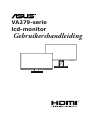 1
1
-
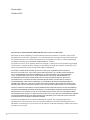 2
2
-
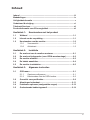 3
3
-
 4
4
-
 5
5
-
 6
6
-
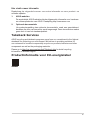 7
7
-
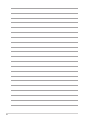 8
8
-
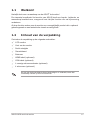 9
9
-
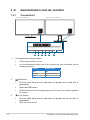 10
10
-
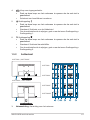 11
11
-
 12
12
-
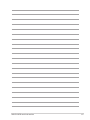 13
13
-
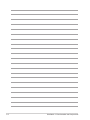 14
14
-
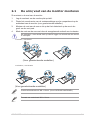 15
15
-
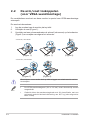 16
16
-
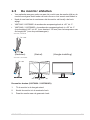 17
17
-
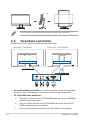 18
18
-
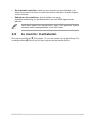 19
19
-
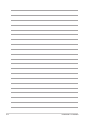 20
20
-
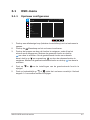 21
21
-
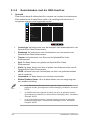 22
22
-
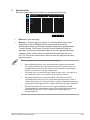 23
23
-
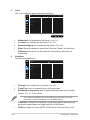 24
24
-
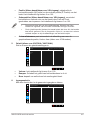 25
25
-
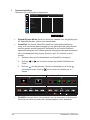 26
26
-
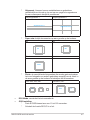 27
27
-
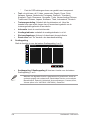 28
28
-
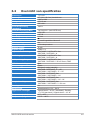 29
29
-
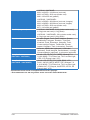 30
30
-
 31
31
-
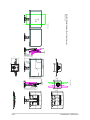 32
32
-
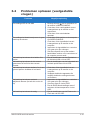 33
33
-
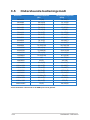 34
34
-
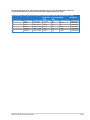 35
35
-
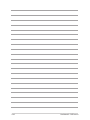 36
36
Asus VA279HAE Gebruikershandleiding
- Categorie
- Tv's
- Type
- Gebruikershandleiding
Gerelateerde artikelen
-
Asus VA27DQF Gebruikershandleiding
-
Asus VY249HGE Gebruikershandleiding
-
Asus VZ22EHE Gebruikershandleiding
-
Asus TUF Gaming VG27AQL3A Gebruikershandleiding
-
Asus ProArt Display PA278QEV Gebruikershandleiding
-
Asus TUF Gaming VG27AQML1A-W Gebruikershandleiding
-
Asus TUF Gaming VG279QM1A Gebruikershandleiding
-
Asus VA34VCPSN Gebruikershandleiding
-
Asus ROG Swift PG32UQXR Gebruikershandleiding
-
Asus VZ27EHF Gebruikershandleiding